" WhatsApp ha introducido hace escasas horas Estados, una nueva función destacada parecida a Snapchat. Gracias a ella podremos subir fotos o vídeos durante sólo un día. Tras este tiempo desaparecerán para siempre. Estados permite usar las habituales herramientas de edición para superponer texto, emojis o stickers. Esta fórmula tan divertida puede ser muy simpática para que tus contactos te conozcan mejor. Ahora bien, ¿qué pasa si queremos mantener más a raya la privacidad? ¿Podemos hacerlo? ¿Quién puede ver los nuevos estados de WhatsApp?
Para el estreno de esta nueva característica, WhatsApp no se ha olvidado de incluir un menú de privacidad. Básicamente es muy similar al que ya conocemos para la aplicación general. Podemos restringir los estados de texto, además de la propia fotografía de perfil. A esto hay que sumar la posibilidad de habilitar o deshabilitar ahora el “doble check” para conocer quién ha reproducido nuestro Estado y quién no. Ya sabéis que la nueva función aparece habilitada en la parte inferior de WhatsApp, justo al lado del icono llamadas.
Elige quién puede ver o no tus Estados de WhatsApp
Estados cuenta con su propio menú de privacidad. El objetivo es que solo tú puedas decidir quién quieres que vea tus fotos o vídeos durante el tiempo que estén expuestos. Para acceder a él solo tienes que entrar en la pestaña Estados y entrar dentro de Privacidad. Verás esta opción en la parte superior.
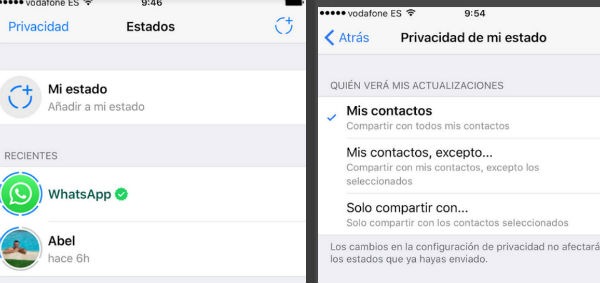
Una vez dentro de Privacidad te encontrarás con varias pestañas. Al escoger una de ellas decidirás quién puede ver tus actualizaciones.
- Mis contactos: Te permite compartir tus actualizaciones con todos los contactos. Se trata de la opción que viene activada por defecto.
- Mis contactos, excepto… Podrás evitar compartir tu Estado con aquellos usuarios que decidas. Una vez que pinches en esta opción se te abrirá la agenda y podrás ir seleccionando uno a uno aquellos usuarios que no quieres que vean tu Estado.
- Solo compartir con… Esta opción es muy útil si solo quieres compartir tu Estado con algunos elegidos de tus contactos. Es mucho más rápida para cuando quieras mostrar algo interesante y no quieres que casi nadie lo vea.
WhatsApp te recuerda que los cambios en la configuración de privacidad no afectarán en ningún caso a los estados que ya hayas enviado. Esto significa que si quieres restringir la privacidad, pero ya has subido fotos o vídeos, este contenido permanecerá visible para todo el mundo en las próximas 24 horas.
Muy atento a quién ve tus Estados
Los nuevos Estados de WhatsApp son públicos desde un primer momento. Debes saber además que las visitas a los estados que recibas o que realices quedarán reflejadas. Igual que ocurre en Instagram, podrás ver un listado de los usuarios que han entrado a echar un ojo en esos momentos. En cualquier caso, al desactivar el acuse de recibo o el doble check azul será posible cotillear en modo incógnito. Eso sí, entonces no se podrán ver las visitas de otros contactos a nuestros propios Estados.
Como podéis ver en la siguiente captura, podremos comprobar el número de contactos que lo han visto. Además, si entramos en la imagen de nuestro estado podremos ver quién lo ha visto y la hora en la que lo ha hecho. Se puede acceder a esto a través del icono de ojo que aparece en la parte inferior de la imagen de Estado.
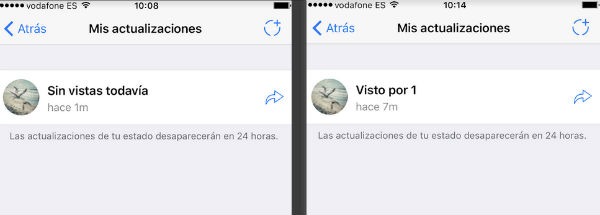
Como veis, WhatsApp ha hecho bastante bien los deberes y se ha trabajado un apartado de privacidad bastante bueno. Y es que, las críticas recibidas por este tema, ya sea para la propia aplicación o para Facebook, les ha llevado a mirar todo con lupa. Si aún no dispones de esta nueva función no te preocupes. Los Estados de WhatsApp irán llegado paulatinamente a todos los usuarios, ya que el código está presente en las últimas versiones de la aplicación."
Fuente: tuexpertomovil.com

Comentarios
Publicar un comentario